萬盛學電腦網 >> 手機技巧 >> ios8降級ios7.1教程 ios8測試版降級ios7.1流程
ios8降級ios7.1教程 ios8測試版降級ios7.1流程
ios8降級ios7.1教程大家想知道嗎?下文將為大家演示ios8測試版降級ios7.1的操作步驟,ios8 beta測試版目前還存在很多bug,有些果粉升級後表示後悔,其實是可以降級的哦~
綠茶小編胖胖提醒:為防止數據丟失,請用戶提前手動備份信息、照片、視頻、應用等個人數據,降級步驟如下:
第一步、找到自己的設備型號(機身背部),前往《蘋果iOS7.1固件下載地址大全》、下載對應的固件,請解壓以獲得 .ipsw文件。
第二步、使用USB數據線,將iOS設備連接Mac、PC平台,安裝蘋果桌面版iTunes客戶端、iOS設備驅動。
第三步、斷開數據線,將iOS設備進入DFU模式,如下圖操作:
1、關閉iOS設備;
2、按住電源鍵三秒時間;
3、按住Home鍵,同時長按的電源鍵10秒;
4、松開電源鍵,繼續按住Home鍵15秒時間,即可進入DFU模式。
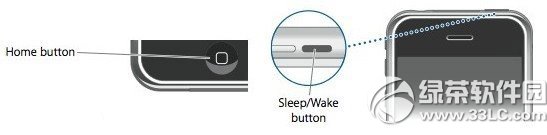
第四步、重新用數據線連接PC,這時iTunes將檢測到你的iOS設備正處於恢復模式(如下圖所示),然後選中你的iOS設備,同時按下“Shift”鍵+恢復iPhone按鈕。
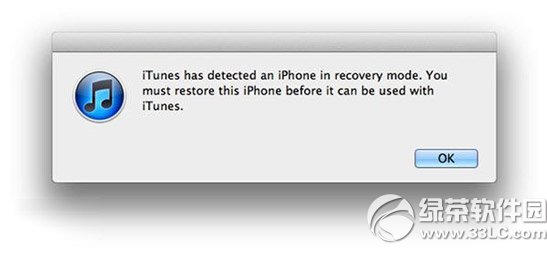
第五步、浏覽至剛才已下載的iOS7.1固件文件,確認恢復。
第六步、最後我們即可成功通過iTunes將iOS設備進行降級了,這個過程大約需要花費10-15分鐘的時間,完成之後我們點擊確定即可。
支持設備如下:
• iPhone4s、iPhone5、iPhone5c、iPhone5s;
• 第五代iPod touch;
• iPad2、Retina屏iPad(即iPad3和iPad4)、iPad Air、iPad mini、Retina屏iPad mini(即iPad mini 2)。
綠茶小編猜你還喜歡:
ios8測試版下載:ios8測試版固件下載地址
ios8測試版激活出錯怎麼辦?ios8 beta測試版激活失敗解決方法



